
marketing
2021年04月19日(公開: 2021年02月25日)
Free Video Editorでエラーが出たらどうする?エラーを防ぐ方法も紹介!
動画カットに適したFree Video Editorは、初心者でも使いやすいWindows対応の動画編集ソフトです。
ここでは、Free Video Editorの特徴や、エラーが出た場合の対処法や、エラーを出さないようにする注意点をご紹介します。
目次
Free Video Editorでエラーが起きた場合の対処法

ここでは、フリービデオエディターでエラーが起きた場合の対処法の例としていくつかご紹介します。エラーが起きて「解決方法が分からない…..どうしよう」といった場合に参考にして頂けると幸いです。
プログラムが突然フリーズまたはクラッシュしたら

プログラムが突然フリーズまたはクラッシュする場合、原因は主に2つ考えられます。
- 自分に原因がある場合(PCのスペック不足など)
- ソフトに深刻なバグがある場合
まずは、自分のパソコンのスペックを確認してみることをおすすめします。フリーソフトエディタであれば、一般的なPCであれば動作要件を満たしているため、相当古いPCでなければスペック不足という可能性は低いです。そのため、ソフトにバグがあるのか、ソフトとPCの相性が悪いといったケースが考えられます。
もし、頻繁にプログラムが突然フリーズまたはクラッシュする場合、『
support@videosoftdev.com 』まで連絡をしてみましょう。
「Settings are invalid」(設定が無効です)が出る

スクリーンキャプチャまたはビデオキャプチャを使用しようとすると「Settings are invalid」(設定が無効です)というエラーメッセージが表示されます。
OS用のMPEG4コーデックを手動でインストールすることで、解決できます。
コーデックの入手先はこちらになります。
プロジェクトを開けない

場合によっては、既存のプロジェクトが開けない時があります。その場合は、プロジェクトのバックアップコピーを開く方法を試してみましょう。詳細はこちらのチュートリアルにあります。
プレビューが遅れる

動画を編集して、プレビューで表示させている時に、動画の再生が遅れることがあります。原因としては、 エディタで編集時の変更を保存しているためですので、結果として編集後の動画に影響などはありません。
プレビューの品質設定を変更することで、プレビュー遅れが解決する可能性があります。 詳しくは、プレビューの品質を変更する方法というチュートリアル – ‘How to change preview settings in VSDC Free Video Editor’– をご覧ください。
「Can’t transmit data」(データを送信できません)というエラーが表示される

ファイアウォールを無効にして、管理者としてプログラムを実行し、登録キーを再度挿入してください。
GoProビデオをインポートしようとしてエラーが発生
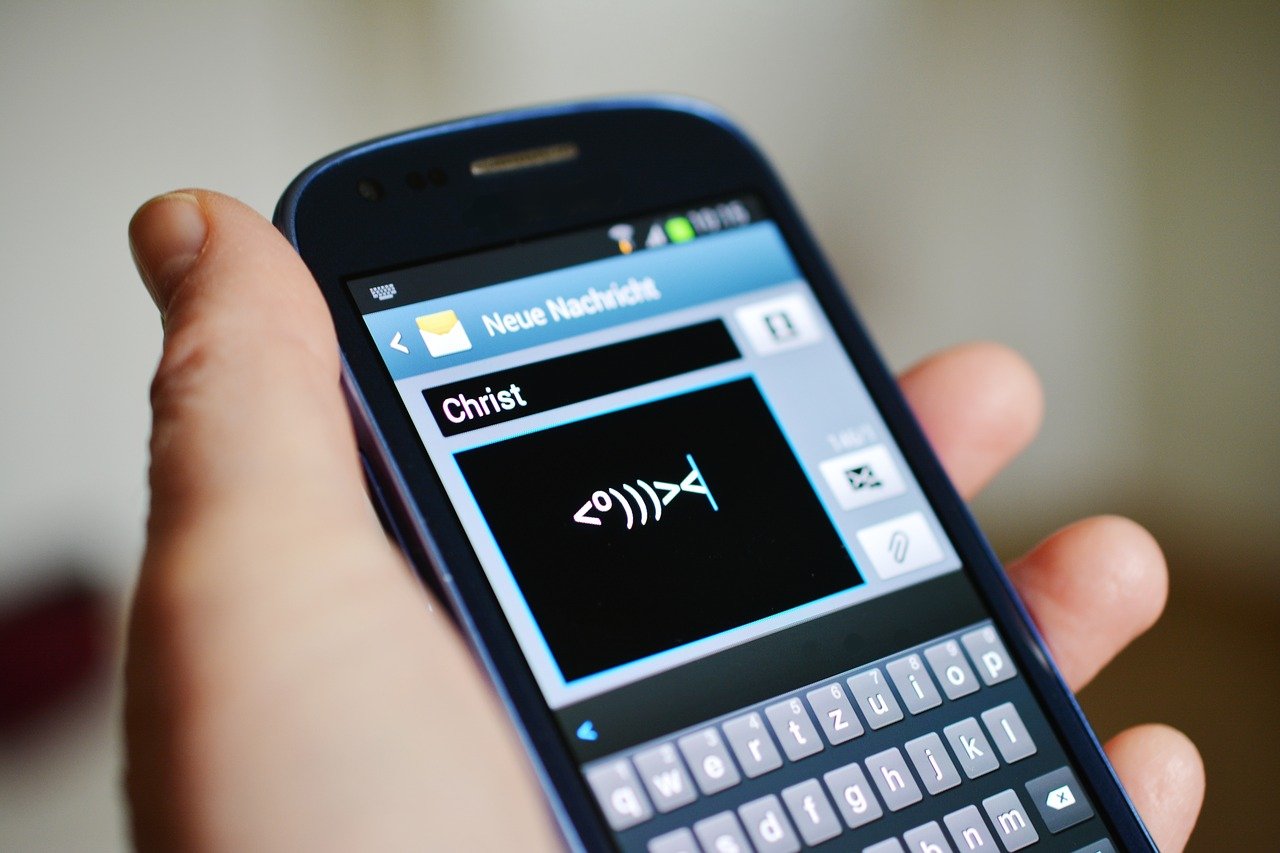
システム用のCineFormというコーデックをダウンロードしてください。
コーデックの入手先はこちらになります。
ファイルがサポートされていないと出る
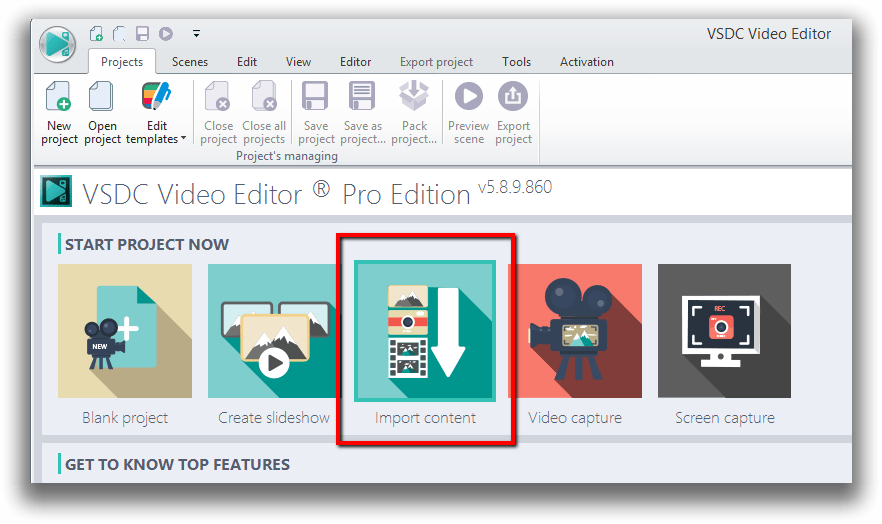
メインメニューの「Import Content」(コンテンツのインポート)というオプションを使用してファイルを追加してください。
Free Video Editorでエラーを興さないために

Free Video Editorでエラーを興さないためには、以下に注意して利用しましょう。
- 旧バージョンのダウンロードは危険
- インストール時のアドウェアは削除する
旧バージョンのダウンロードは危険

旧バージョンのソフトがダウンロードできるサイトがありますが、基本的にダウンロードは危険と考えておきましょう。便利そうですが、海外のサイトなど非公式であるため、ダウンロードやインストール時に、別途添付されていたファイルをダウンロードしてしまい、ウイルスやハッキングの被害に合う可能性もあります。
そのため、リスクもあるということを覚えておきましょう。
インストール時のアドウェアは削除する

インストール時に、別途アドウェアが一緒にダウンロードされることがあります。 ダウンロードするかどうかのチェック項目にはじめからチェックがついている可能性があるので、必ずチェックを外すようにしましょう。
上記のアドウェアはインストールする必要がないもので、逆にパソコンに不具合を起こさせる原因にもなる可能性があります。そのため、インストール時のアドウェアは徹底的に排除することを意識しましょう。
まとめ
本記事では、Free Video Editorでエラーが出た時の対処法をご紹介しました。
Free Video Editorでよくあるエラーをまとめましたので、きっとあなたのためになると思います。本記事をよく読んで、エラーが出た時の対処法を知って迅速に対応できるようになって貰えると幸いです。
Free Video Editorについては、下記の記事で詳しく解説しています。
FreeVideoEditorの特徴は?動画カットに特化した初心者向けソフトの使い方を紹介!
この記事をシェア
KEYWORDS










